

发布时间:2021-04-08 11: 48: 02
许多小伙伴会将时下流行的歌曲制作成手机铃声,使用Sound Forge制作手机铃声时,我们会用到软件的“拆分”和“淡入”功能。
此篇内容,小编演示通过使用音频编辑软件Sound Forge的“拆分”和“淡入”功能将潮流热歌《爱,存在》制作成手机铃声。
第一步,打开音频文件
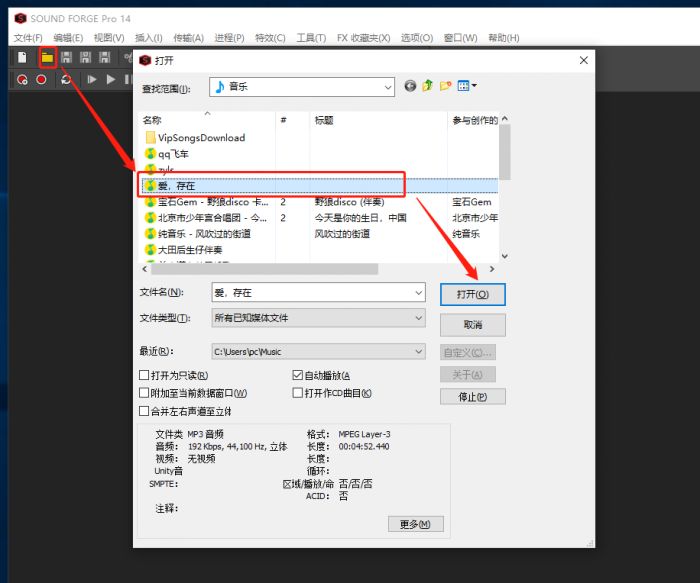
单击Sound Forge“文件夹”图标,打开待处理音频文件。
第二步,拆分音频文件
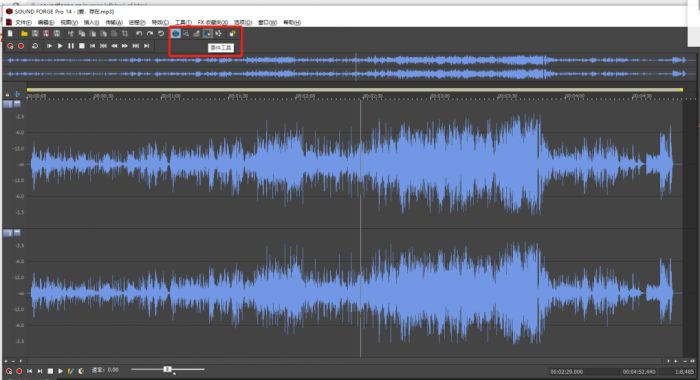
(1)试听音频,将光标置于音频波形中,该位置将被制作成铃声的开端。
(2)将工具栏内“编辑工具”切换为“事件工具”。
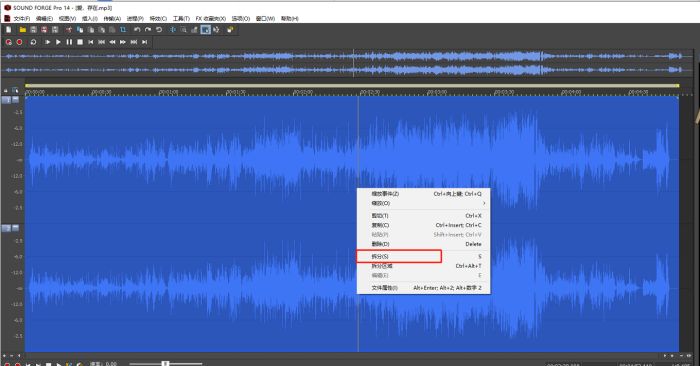
切换工具模式后,波形变为蓝色,右键光标,“拆分”。

Sound Forge工作台中单个音频文件,被拆分为两个音频。
右键前端音频,删除。
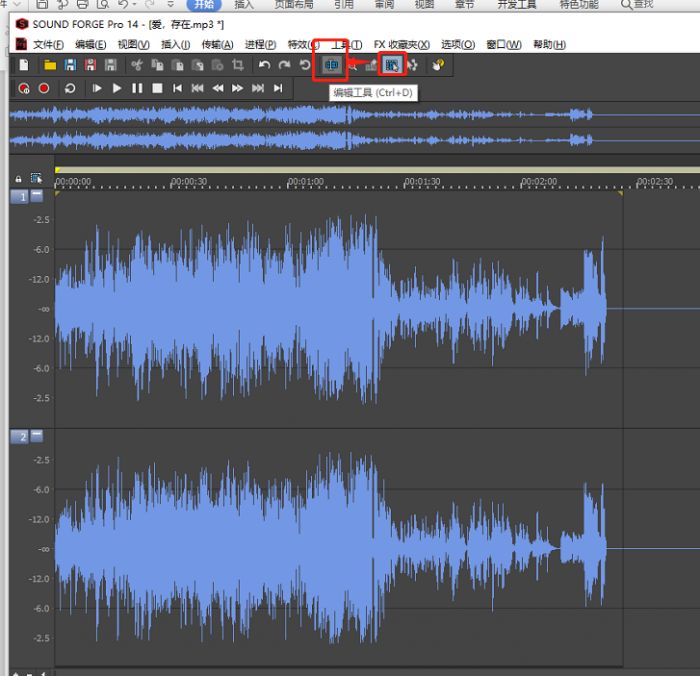
(1)移动余下音频至时间轴开端。
(2)将工具栏内“事件工具”改换回“编辑工具”,否则无法对拆分后的音频添加效果。
第三步,制作淡入音效

通过“进程——淡化——图形”路径,打开Sound Forge“图形淡化”弹窗。
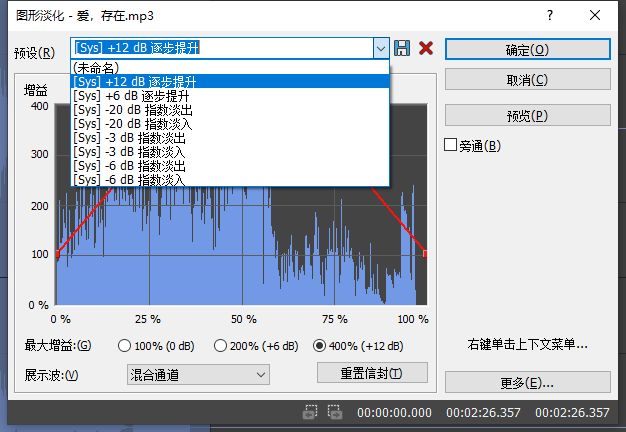
点选“预设”下拉框内音频效果,“预览”试听。
如图七,小编选择“+12dB逐步提升”效果, 单击“确定”,添加音效。
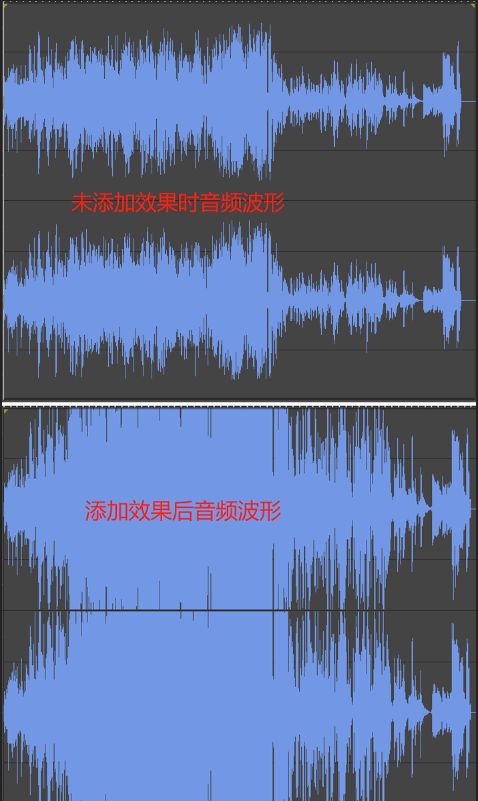
对比Sound Forge添加效果前后波形,有明显变化。
第四步,保存文件
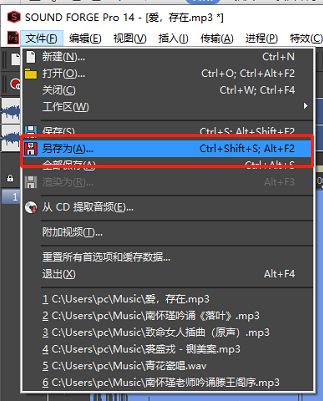
单击“文件”,单击“另存为”保存,发送至手机设置为铃声即可。
简单总结,此篇内容小编通过演示使用Sound Forge将《爱,存在》制作成手机铃声,分别介绍了软件的“拆分”和“淡入”功能。拆分音频时,标记拆分位置,将工具模式切换为“事件工具”,右键,拆分;添加“淡入”效果时,选择“预设”效果更加便捷,最后保存文件,发送至手机设置为铃声即可。
作者:李大山
展开阅读全文
︾